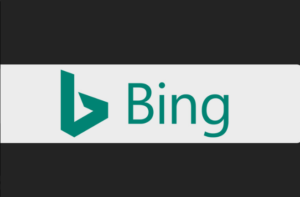Hoe verloren gps-signaal in Google Maps te herstellen
Om een ononderbroken gps-service op uw mobiele apparaten te testen, heeft u een solide gegevensverbinding nodig. Als de verbinding slecht is en de telefoon blijft zeggen dat het GPS-signaal verloren is gegaan. Het kan zijn dat u problemen ondervindt bij het ontvangen van een gps-signaal op Google Maps.
Hieronder vind je de oplossing om het verloren gps-signaal op Google Maps te herstellen.
Hoe het verloren gps-signaal in Google Maps te herstellen
GPS is van veel dingen afhankelijk. Telecommorens, gps-hardware op de telefoon, netwerkdekking, enz. Soms, zelfs als je volledige dekking hebt, zijn locatieservices ingeschakeld en gaat zelfs het gps-signaal verloren als het scherm is uitgeschakeld.
1. Stel de gps in op hoge precisie
Dit zorgt voor een uitstekende initiële GPS-vergrendeling. Daarom, om een snelle start en zeer nauwkeurige positieschattingen mogelijk te maken,
- Ga naar Instellingen en kies Plaats.
- Klik daarna op de optie Modus en selecteer de optie Hoge nauwkeurigheid .
Opmerking: Deze optie is alleen beschikbaar met het Android-besturingssysteem. Op de iPhone slaagt iOS erin om de signaalsterkte van de GPS-hardware te verhogen wanneer dat nodig is.
Lees ook: Hoe iOS 13.1 Beta 3 OTA-update nu zonder ontwikkelaarsaccount te installeren
2. Schakel WiFi en Bluetooth in
Door WiFi en Bluetooth ingeschakeld te houden, wordt de GPS-nauwkeurigheid altijd verbeterd. Het apparaat kan verbinding maken met open netwerken en helpen bij het vinden van de locatie.
- Open Google Maps en selecteer het menubalk.
- Selecteer Instellingen => Tips voor locatienauwkeurigheid.
- Sta het gebruik van wifi toe om de locatienauwkeurigheid te verbeteren.
3. Zorg ervoor dat Google Maps op de achtergrond kan worden uitgevoerd
Als het GPS-signaal wegvalt wanneer de telefoon is vergrendeld, betekent dit dat Google Maps niet op de achtergrond kan worden uitgevoerd. Laat Google Maps op de achtergrond draaien, afhankelijk van de telefoon die u gebruikt.
4. Download, installeer en voer de app GPS Status en Toolbox (iOS) en GPS Connected (Android) uit
De GPS-status helpt de nauwkeurigheid van uw GPS verder te vergroten en helpt uw telefoon een snellere GPS-satelliet te vinden. De app stelt ook de gps-sensor vast en geeft aan of deze werkt. Het zou u moeten helpen bij het corrigeren van Google Maps.
De app heeft een nadeel: het is niet mogelijk om toegang te krijgen tot het instellingenvenster om de apps naar uw behoeften te configureren. De app is voornamelijk ontworpen om op de iPad te werken.
GPS Connected blokkeert daarentegen het GPS-signaal. Zorgt ervoor dat het signaal niet verloren gaat bij het navigeren door apps, zoals kaarten, navigatie of geocaching. Het enige dat de apps nodig hebben om probleemloos te werken, is de GPS-functie die op uw apparaat is ingeschakeld.
5. Wis de gegevens en verwijder updates
Log voordat u verdergaat uit bij de Google Maps-app op uw mobiele apparaat.
- Ga dan naar Instellingen en selecteer Account.
- Schakel over naar Google en kies het Google-account dat is gekoppeld aan de Google Maps-app.
- Klik op het menu dat zichtbaar is als drie verticaal geplaatste punten en kies het Verwijder account
- Start vervolgens uw mobiele apparaat opnieuw op en ga naar Instellingen.
- Kies Apps en daarna Alles, daarna de Google Maps-app. Zoek naar de optie die zegt Wis gegevens en verwijder updates.
- Kies de optie als je het hebt gevonden.
- Start nu uw mobiele apparaat opnieuw op, ga naar het Google Play Store en zoek naar de Google Maps-app. Kiezen installeer de updates.
- Voeg uw Google-account opnieuw toe.
Deze tips zorgen ervoor dat u de nauwkeurigheid van uw GPS in de rechtermarge verbetert. Soms zijn de basisopties op onze telefoon uitgeschakeld, waardoor deze problemen ontstaan. Laat ons weten of deze tips voor het repareren van het verloren gps-signaal voor u hebben gewerkt en als u nog ander advies heeft, deel het dan met ons in de opmerkingen.